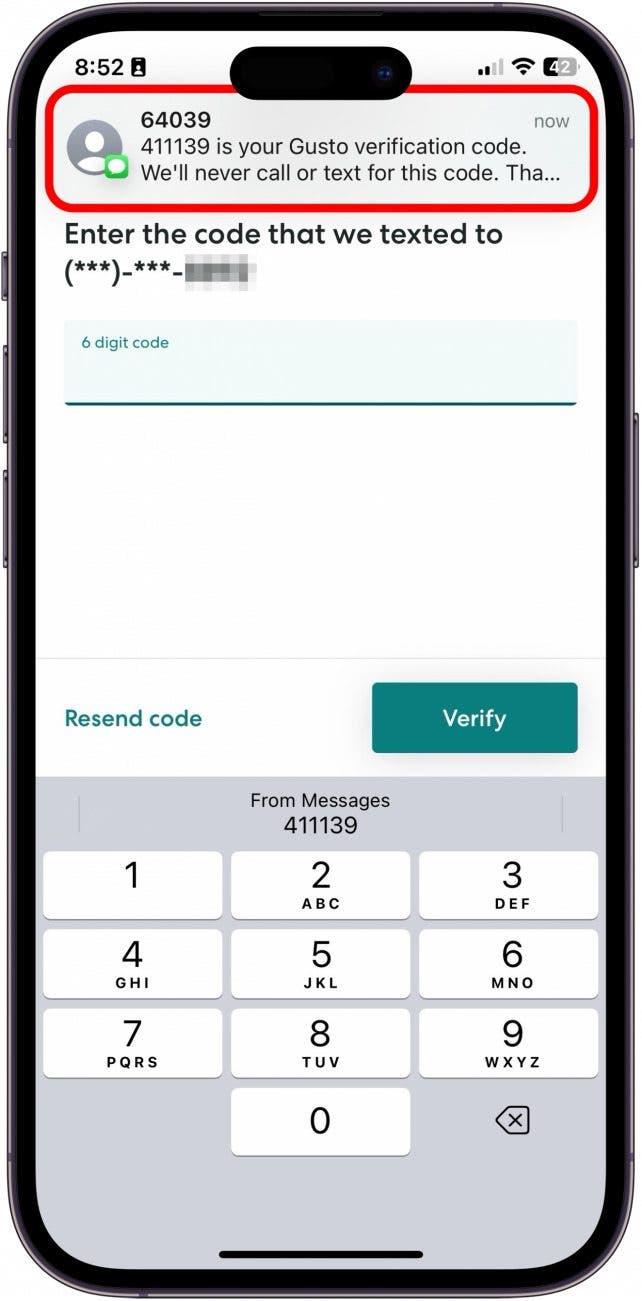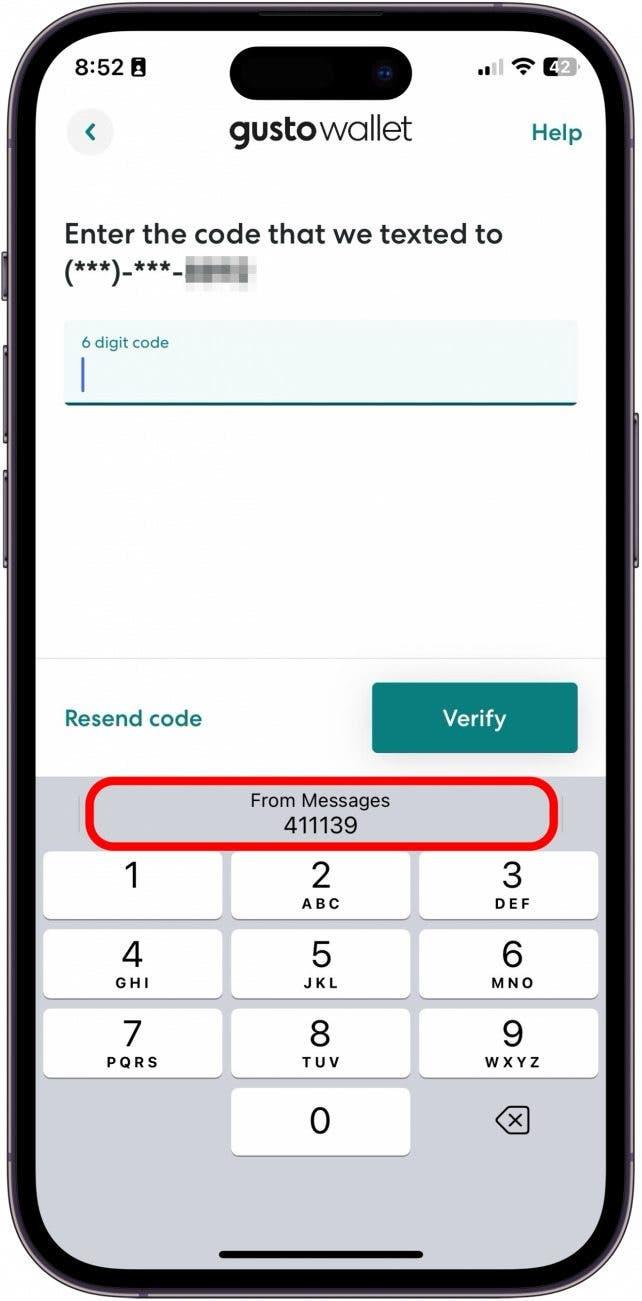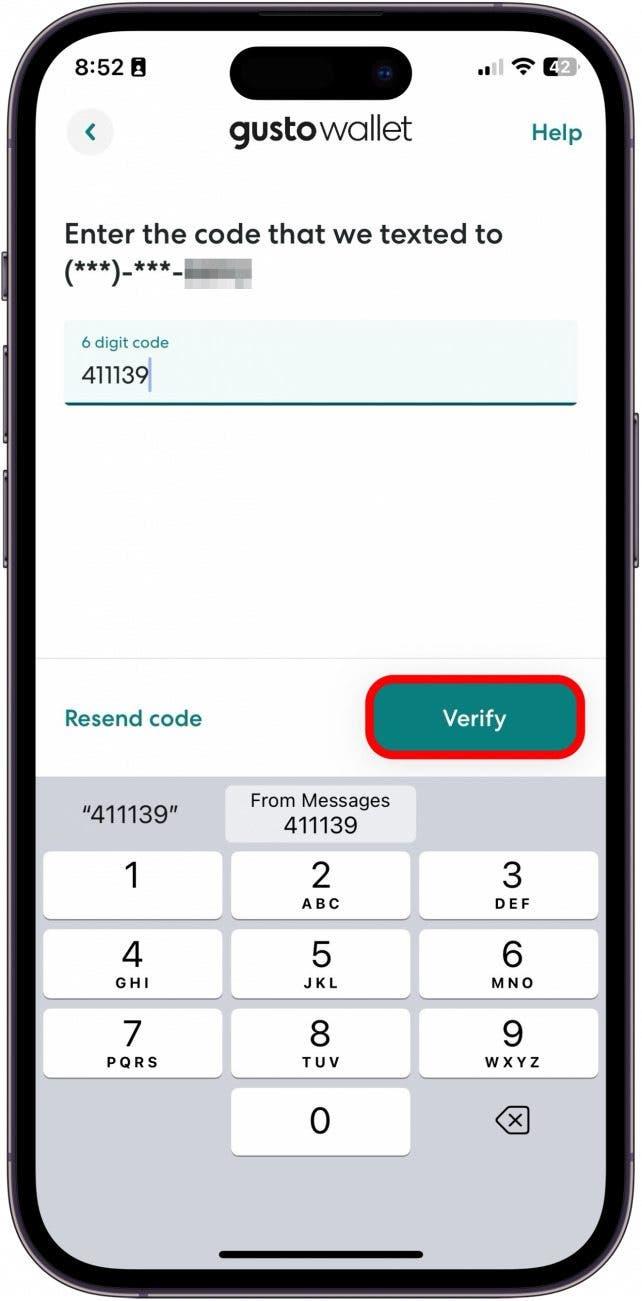Wanneer u zich aanmeldt bij bepaalde websites of apps, wordt u vaak gevraagd om een verificatiecode in twee stappen te gebruiken. Maar wist u dat de iPhone autofill kan gebruiken om de code die naar uw iPhone is gesms’t automatisch in te voeren met slechts een tik op de knop? Wij laten u zien hoe het werkt!
Waarom u deze tip leuk zult vinden:
- Leer nooit meer een reeks getallen uit uw hoofd voor twee-factor authenticatie.
- Voer een OTP-code in met één tik op de knop.
Hoe automatisch verificatiecodes invullen op iPhone
Systeemvereisten:
Deze tip werkt op iPhones met iOS 17 of hoger. Ontdek hoe u kunt updaten naar iOS 17.
Als u Autofill eenmaal onder de knie hebt om verificatiecodes in te voeren, kijk dan hoe u automatisch wissen voor de verificatiecodes kunt instellen om uw berichten netjes te houden. Als u graag meer leert over Apple apparaten, meld u dan aan voor onze gratis Tip van de Dag!
 Ontdek de verborgen functies van uw iPhone Ontvang elke dag één tip (met schermafbeeldingen en duidelijke instructies) zodat u uw iPhone in slechts één minuut per dag onder de knie krijgt.
Ontdek de verborgen functies van uw iPhone Ontvang elke dag één tip (met schermafbeeldingen en duidelijke instructies) zodat u uw iPhone in slechts één minuut per dag onder de knie krijgt.
- Wanneer u zich aanmeldt bij een app waarvoor een tweestapsverificatiecode vereist is, ontvangt u eerst een sms-bericht met de code. U hoeft dit bericht NIET te openen.

- De code verschijnt automatisch in de autofill balk. Er staat “Van Berichten”.

- Zodra u de code hebt ingevoerd, tikt u op Volgende of Verifiëren.

En zo voegt u automatisch verificatiecodes in met autofill!